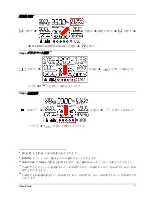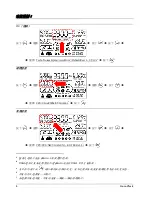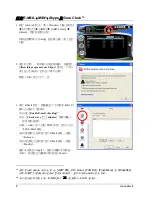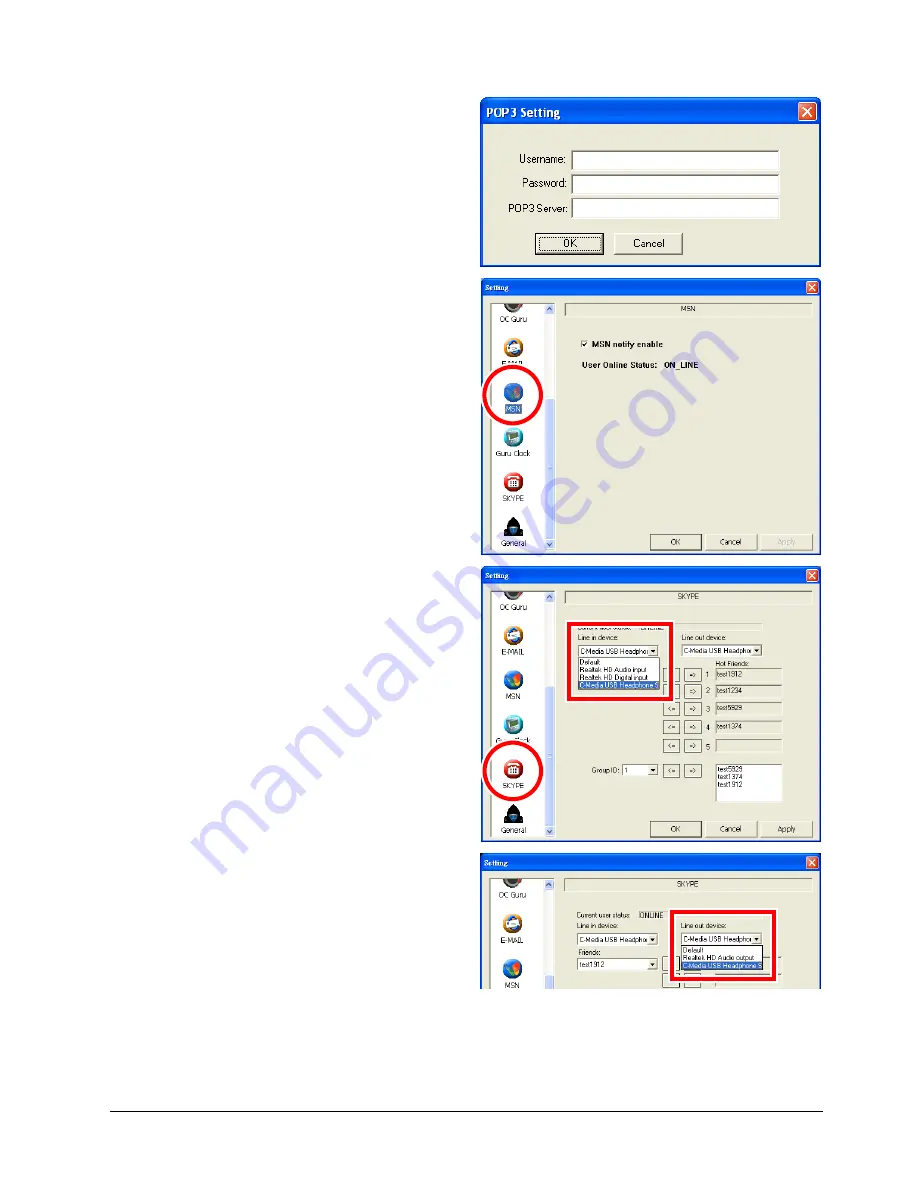
(6) POP3
情報を入力します。
この設定を保存して閉じるには、
<OK>
を
クリックします。
この設定を取消して閉じるには、
<Cancel>
をクリックします。
4. MSN
の設定を行うには、スクロールバーをプル
ダウンし、
MSN
のアイコンを左クリックしま
す。
[
MSN notify enable
]
のチェックボックスにチェ
ックを入れます。
この設定を保存するには、
<Apply>
をクリック
します。この設定を保存して閉じるには、
<OK>
をクリックします。この設定を取消して閉じる
には、
<Cancel>
をクリックします。
5. Skype
の設定を行うには、スクロールバーをプ
ルダウンし、
Skype
のアイコンを左クリックし
ます。
(1)
ライン入力とライン出力の信号の対応する
メディアを選択します。
マイクとイヤホンを
Guru Clock
本体で有効
にするには、
[
ライン入力
]
と
[
ライン出力
]
の両方で、
[
C-Media USB Headphone Set
]
を
選択します。
マイクとイヤホンをマザーボードに追加さ
れた他の音声インターフェースで有効にす
るには、
[
ライン入力
]
と
[
ライン出力
]
の両
方で、そのインターフェースの名称を選択
します。
これら
2
つで
[
デフォルト
]
を選択すると、
信号をマザーボードに内蔵された音声イン
ターフェースにバイパスされます。
Guru Clock
9